Adobe è passato a un modello di abbonamento. Per utilizzare Photoshop, Illustrator, e Fireworks, è necessario acquistare un abbonamento alle app, che sarà collegato al tuo account Adobe. Se possiedi una versione precedente dei prodotti Adobe, la licenza è ancora valida e puoi continuare a utilizzarla.
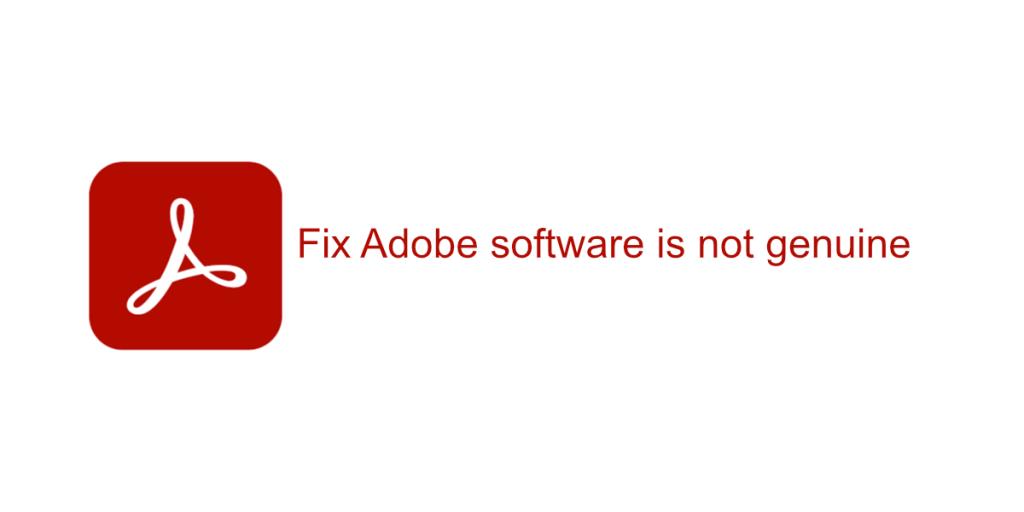
Risoluzione dei problemi legati al software Adobe non originale
Adobe utilizza codici di Product Key e account online per verificare l'autenticità del software. Se ricevi ripetutamente l'avviso che il tuo software non è autentico e hai acquistato legalmente un codice Product Key o un abbonamento, prova le seguenti soluzioni.
Nota: queste correzioni non ti permetteranno di utilizzare i prodotti Adobe gratuitamente e non sono una guida per hackerare o applicare patch al software.
1. Verifica della chiave del prodotto originale
Quando Adobe è passata a un modello di abbonamento, ha interrotto le licenze di acquisto una tantum. Se hai acquistato un codice Product Key da una terza parte, potrebbe non funzionare. Verifica sempre la provenienza del tuo codice Product Key, poiché molti sono legati a un computer specifico e non possono essere trasferiti.
2. Disattivazione del software originale Adobe
Il messaggio di software non autentico è spesso generato dal servizio Adobe Genuine Software. Puoi disattivarlo seguendo questi passaggi:
- Apri Gestione attività.
- Vai alla scheda Processi.
- Fai clic con il pulsante destro del mouse sul servizio Adobe Genuine Integrity e seleziona "Apri posizione file". Se non vedi il servizio, assicurati che un'app Adobe sia aperta.
- Termina l'operazione del servizio Adobe Genuine Integrity.
- Elimina la cartella AdobeGCIClient dalla cartella aperta.
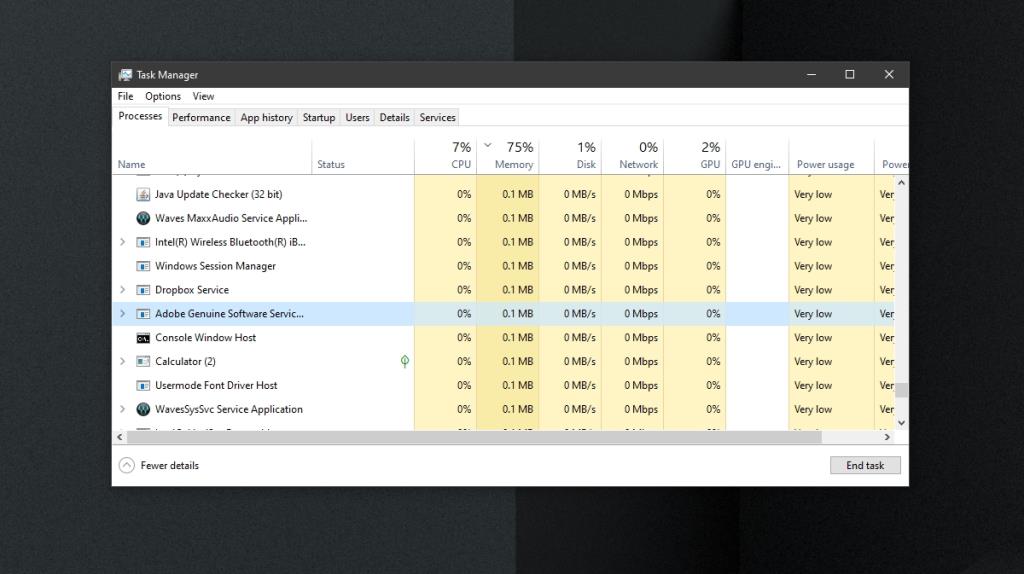
3. Utilizzo del Prompt dei Comandi
Per completare la disattivazione del software, puoi utilizzare il prompt dei comandi:
- Apri il prompt dei comandi come amministratore.
- Esegui il comando:
sc delete AGSService
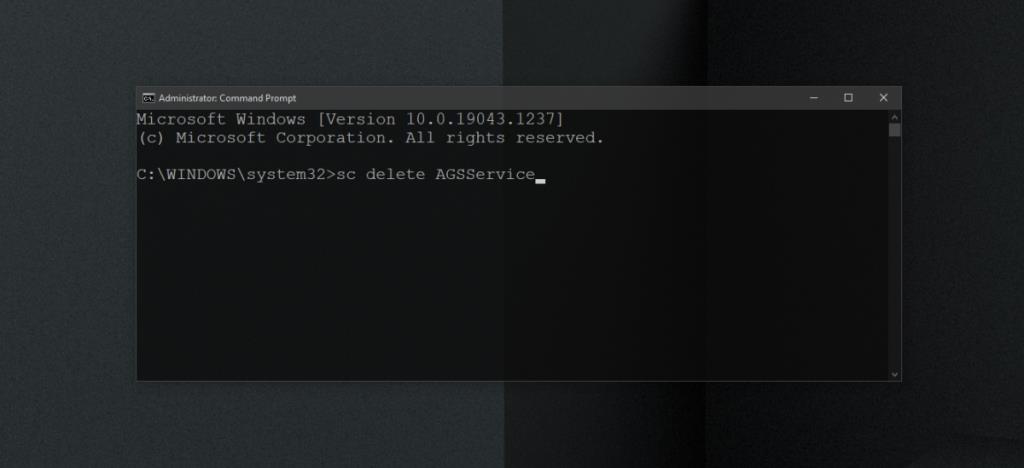
4. Disinstallazione dell'utilità di avvio di Adobe
L'utilità di avvio di Adobe può contribuire al messaggio di software non autentico. Per rimuoverla:
- Apri il prompt dei comandi come amministratore.
- Esegui il comando:
sc delete AAMUpdater
- Apre Utilità di pianificazione.
- Trova l'attività denominata AdobeAAMUpdater.
- Fai clic con il pulsante destro del mouse sull'attività e seleziona Elimina.
Conclusione
È importante sapere che rimuovere questi servizi potrebbe interferire con l'aggiornamento delle app Adobe. Valuta la possibilità di reinstallare le app per risolvere il problema. In alternativa, controlla frequentemente gli aggiornamenti delle app Adobe, in quanto potrebbero includere correzioni per questo tipo di problemi.

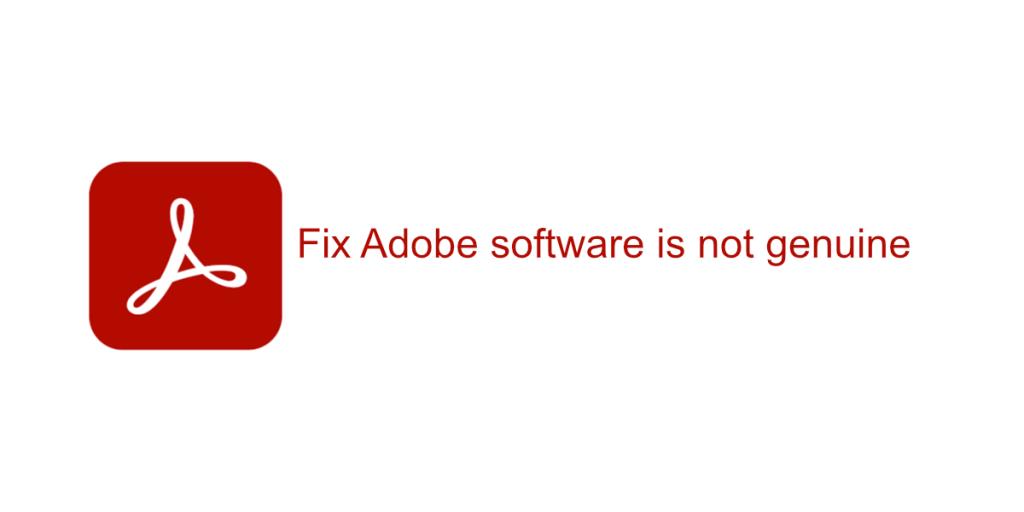
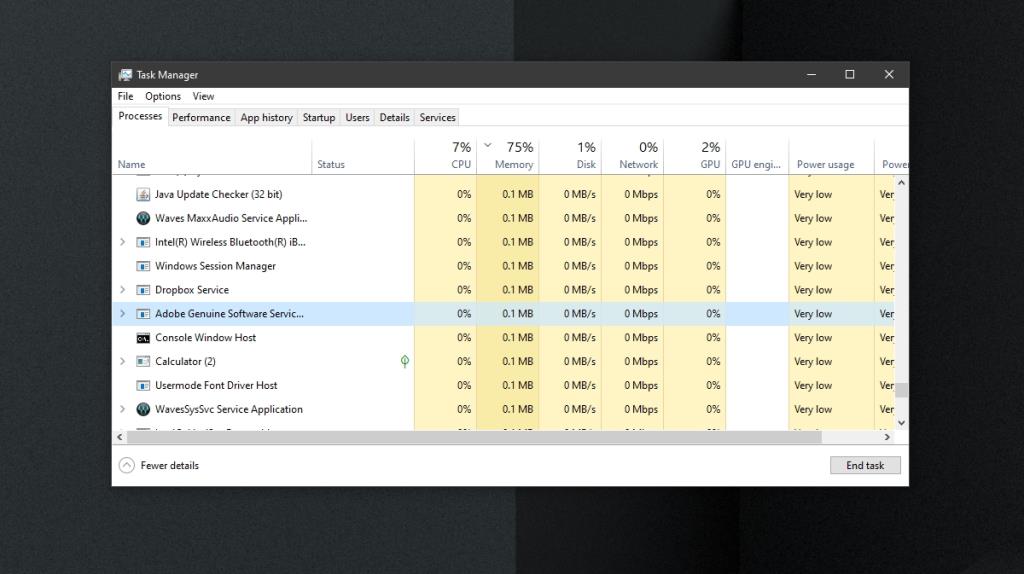
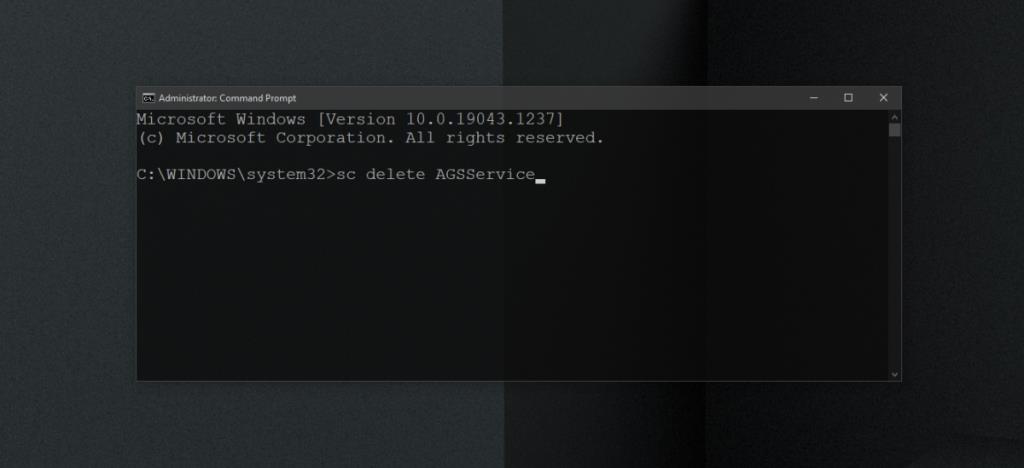









Valentina -
Mi sembra incredibile che ci sia così tanta gente che ha lo stesso problema. È una vera rottura! Questo articolo ha reso la mia giornata migliore, grazie
Matteo -
Sarò sincero, stavo per lasciar perdere Adobe. Ma dopo aver seguito questi passaggi, è tornato a funzionare. Sono davvero grato di aver trovato questa guida
Leo -
Non avevo idea che ci fosse così tanto da fare per risolvere questo problema. Userò sicuramente queste informazioni la prossima volta che avrò difficoltà.
Vittoria -
Un vero colpo di fortuna trovare questo articolo. Le soluzioni sono facili e veloci! Spero che altri possano trovare aiuto qui come ho fatto io.
Silvia -
Incredibile ma vero! Ho risolto anche io seguendo questi passaggi! Non avrei mai pensato che fosse così semplice e veloce
Giorgio 87 -
È frustrante quando il software non si comporta come dovrebbe! Adoro Adobe ma le complicazioni sono troppe. Grazie per i suggerimenti, ci proverò!
Francesco -
Ciao! Ho ha avuto molte difficoltà fino ad ora. Se avete bisogno di aiuto, fatemi sapere, sono qui per aiutare
Elena -
La guida è stata utilissima! Ho avuto problemi a lungo con Adobe, ma ora è tutto a posto. Consiglio a tutti di seguirla
Tommy -
Non posso credere che ci sia un modo per riparare il software. Pensavo fosse tutto perduto! GRAZIE
Sara Miao -
Ottimo articolo! Ho seguito i passaggi e ora il mio Adobe funziona perfettamente. Purtroppo, ci sono molti software che non sono originali. Ma questa guida è stata una vita salvata
Alessandro -
Ho pensato di passare a un altro software, ma il tempo necessario per l'adattamento non mi conviene. Quindi cercherò di risolvere questi problemi
Denise -
Ragazzi, anch'io sono nella stessa situazione! Posso dire che l'assistenza clienti di Adobe è stata d'aiuto. Qualcuno di voi ha contattato l'assistenza
Giulia -
Per chi come me lavora nel design, avere Adobe in condizioni perfette è vitale. Grazie per i consigli, ho risolto un problema che avevo da settimane!
Luigi -
Wow, grazie! Ho già provato a riparare il software, ma senza risultati. Questo è stato un vero aiuto
Patrizia -
Ho sempre pensato che fosse troppo complicato. Ora so che posso farcela! Grazie mille per tutte le informazioni
Giovanni -
Cosa ne pensate delle alternative a Adobe? Vale la pena cercare? Potrebbe essere una soluzione migliore invece di combattere con la versione non originale
Carlo IT -
Ho sempre avuto problemi con il software non originale. Seguirò questi passi e vediamo come andrà. Grazie per l'aiuto!
Fabrizio -
Ciao! Volevo sapere se qualcuno ha provato a contattare l'assistenza Adobe per questo problema. Funzionano bene? Ho sempre avuto qualche dubbio.
Andrea -
Ciao a tutti! Volevo chiedere se c'è qualcuno che ha trovato anche un altro modo per risolvere il problema con Adobe non originale. Condividete
Martina -
Qualcuno potrebbe spiegare come aggiornare Adobe per evitarlo in futuro? Ho avuto problemi con il software non originale per mesi
Pier Paolo -
Ottima spiegazione! A tutti quelli che hanno problemi con Adobe, provate questa guida e non ve ne pentirete
Stefano -
Ma perché non comprare la versione originale? Risparmiare sul software può costare caro a lungo termine
Luca IT -
È davvero utile questo articolo. Spesso mi trovo a combattere con software non originale. Consiglierei di includere anche metodi per ottimizzare le prestazioni di Adobe
Chiarina -
La mia esperienza è stata simile. Ho avuto una serie di problemi con Adobe in passato. Adesso seguendo questi passaggi finalmente funziona meglio! Grazie
Alberto A -
Ho quasi perso la speranza con Adobe, ma ora mi sento motivato a tentare di nuovo! Grazie per i suggerimenti!
Raffaele -
Concordo, ci vuole un po' di pazienza per far funzionare tutto. Ma se si seguono questi passaggi è tutto più facile. Grazie davvero
Francesca -
Ho appena risolto il problema con Adobe! Grazie per la guida, era esattamente ciò di cui avevo bisogno. Ora posso continuare a lavorare senza interruzioni.
Carmen -
Perché le applicazioni non originali devono essere così complicate? Grazie per la tua guida, ma spero che Adobe migliori le sue politiche
Martina L. -
Finalmente una soluzione chiara! Ho avuto problemi di installazione e ora ho capito cosa dovevo fare. Grazie mille
Silvana -
Molto chiaro l'articolo, ma se qualcuno ha trovato un altro metodo, mi piacerebbe saperne di più. La condivisione è utile
Simone 16 -
É incredibile come le piccole cose possano fare una grande differenza. Dopo aver seguito la guida, Adobe è tornato a funzionare! Grazie!
Nick79 -
Peccato che il software costi così tanto. Farò attenzione in futuro a utilizzare solo versioni originali. Grazie per i suggerimenti!
Nina -
Risolvere il problema era la parte più frustrante! Grazie per i colori, mi sono sentita come se avessi trovato un tesoro nascosto
Sonia -
Ciao, ho risolto il problema e pensavo fosse impossibile! Adesso posso concentrarmi sul lavoro creativo senza preoccupazioni